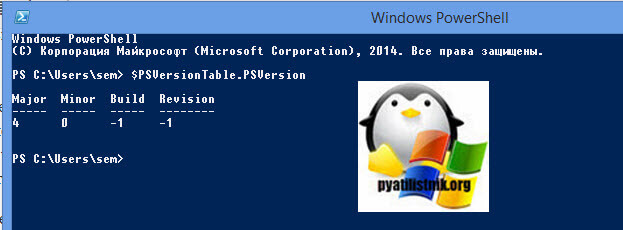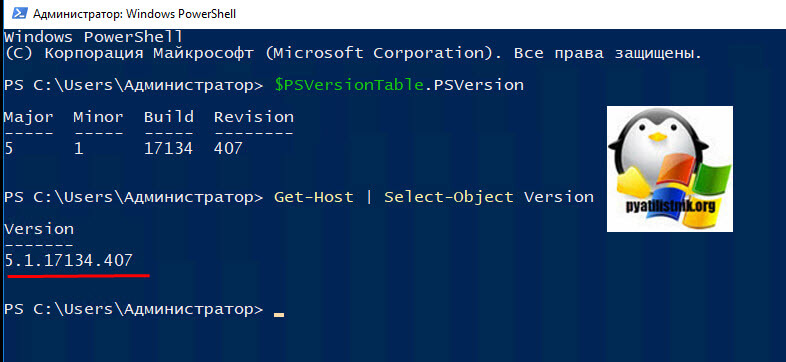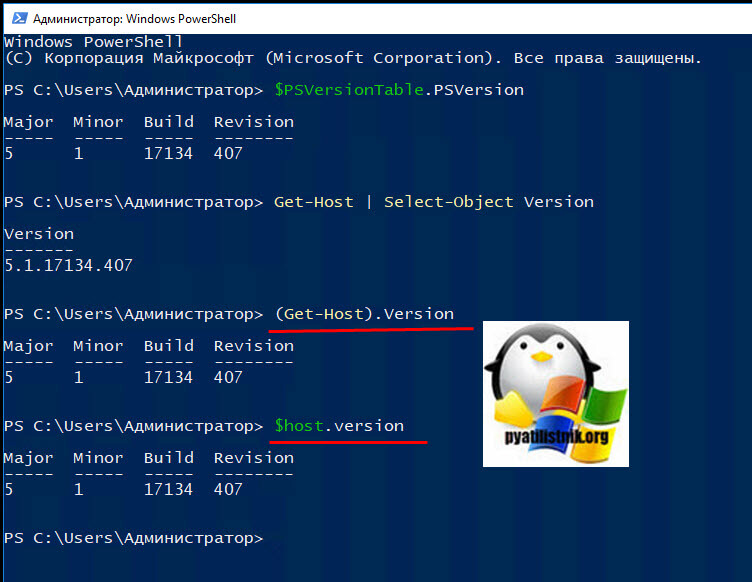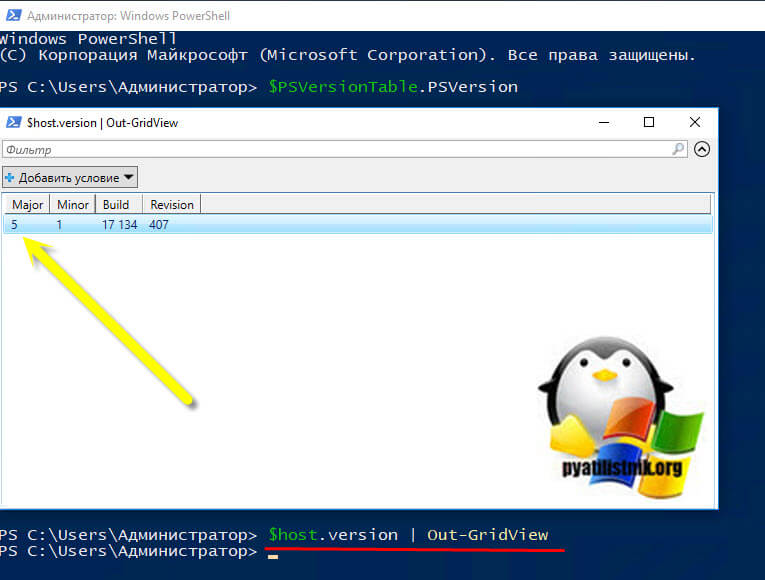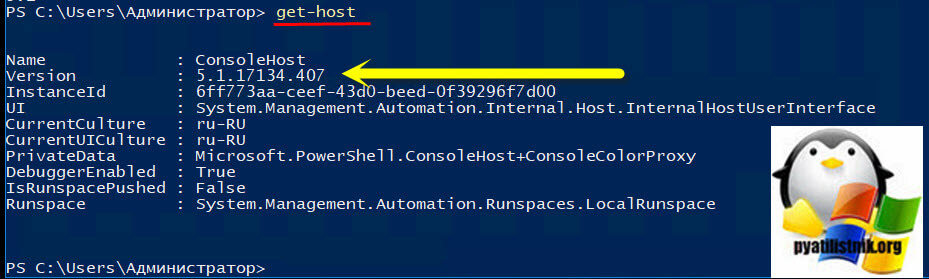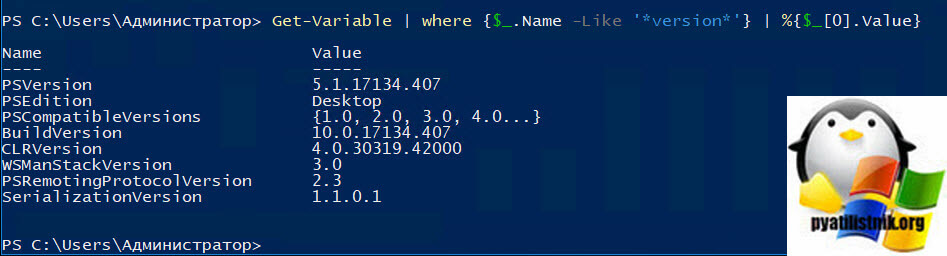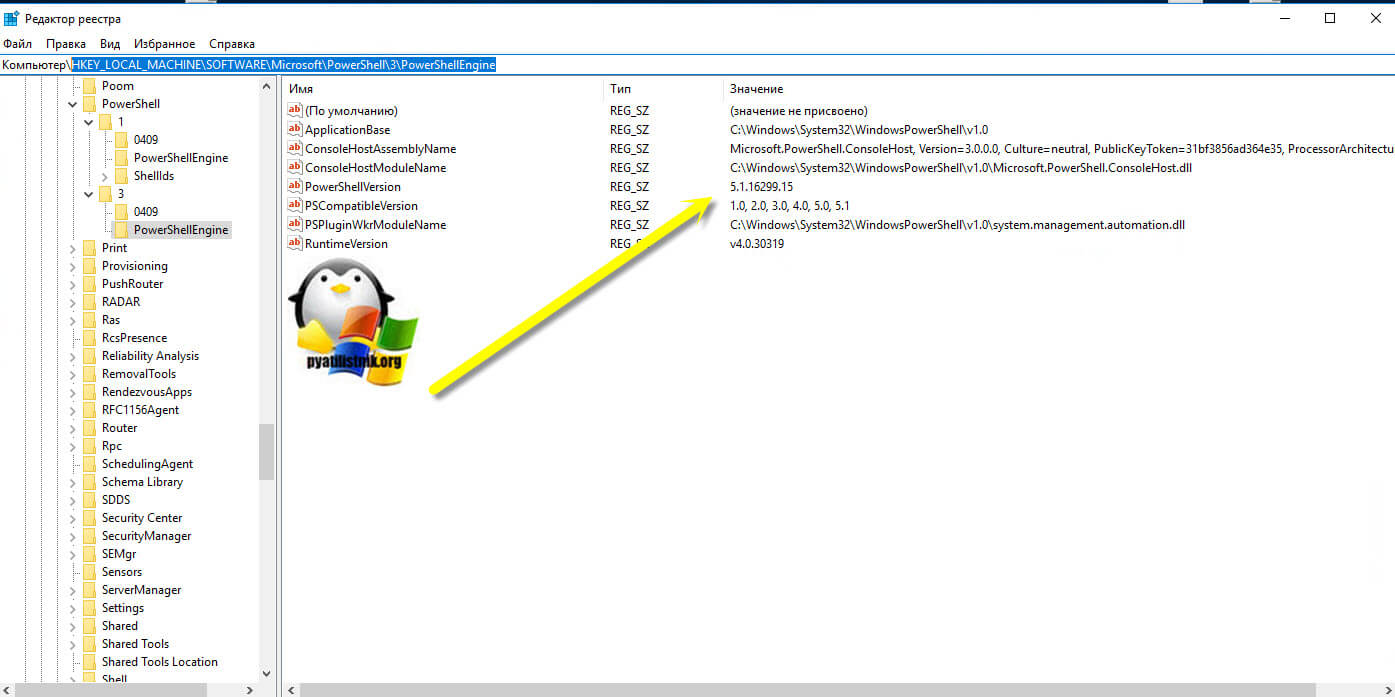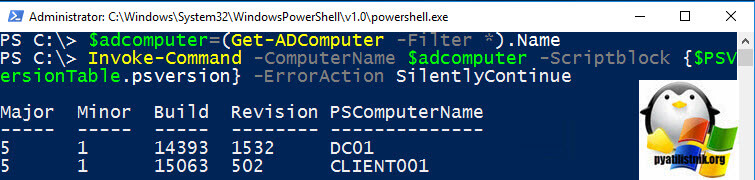Как узнать версию Powershell, за минуту
 Добрый день! Уважаемые читатели и гости IT блога Pyatilistnik.org. В прошлый раз мы с вами рассмотрели методы открытия PowerShell в операционных системах Windows. Представим себе ситуацию, что вы прочитали статью, в которой рассказывалось решение какой-то проблемы с помощью скрипта PowerShell и новых командлетов. Вы пытаетесь все это дело повторить. но у вас выскакивает ошибка, что командлетов не обнаружено. Такая ситуация получается по ряду причин и самая распространенная, это старый выпуск оболочки. В данной статье мы рассмотрим, как посмотреть версию PowerShell и при необходимости обновить ее до последней версии.
Добрый день! Уважаемые читатели и гости IT блога Pyatilistnik.org. В прошлый раз мы с вами рассмотрели методы открытия PowerShell в операционных системах Windows. Представим себе ситуацию, что вы прочитали статью, в которой рассказывалось решение какой-то проблемы с помощью скрипта PowerShell и новых командлетов. Вы пытаетесь все это дело повторить. но у вас выскакивает ошибка, что командлетов не обнаружено. Такая ситуация получается по ряду причин и самая распространенная, это старый выпуск оболочки. В данной статье мы рассмотрим, как посмотреть версию PowerShell и при необходимости обновить ее до последней версии.
История версий PowerShell
Перед тем, как вы научитесь проверять версию вашего мощного языка, я бы хотел вас познакомить с историей его релиза, так как это позволит уже приблизительно понять, что у вас за релиз.
- PowerShell версии 1 - вышел в 2006 году, и был включен в состав Windows Server 2003 SP1 и как для меня стало удивительным в будущем аж в сам XP.
- PowerShell версии 2.0 - появился в легендарной операционной системе Windows 7 и Windows Server 2008 R2. Большая часть людей стала с ним знакомится именно с данных времен.
- PowerShell версии 3.0 - Стал доступен с выходом Windows 8 и Windows Server 2012.
- PowerShell версии 4.0 - Вошел в состав Windows 8.1 и Windows Server 2012 R2.
- PowerShell версии 5.0 - Вышел в 2016 году. Данный релиз не привязывался к конкретной ОС.
- PowerShell версии 5.1 - Стал частью Windows Server 2016 и Windows 10, в январе 2017 года.
- PowerShell версии 6.0 - Идет в составе Windows 10 1703 и Windows Server 2019
Как проверить версию PowerShell из оболочки
Самый быстрый метод установить, с какой версий пошика вы работаете, это открыть саму оснастку и воспользоваться различными командлетами, которые в мгновение ока выведут вам подробнейшую информацию. Введите команду:
В итоге моя Windows 10 1803 вывела мне версию 5.1 билд 17134.
Та же команда, но уже в Windows 8.1.
Можно применить вот такой метод проверить версию PowerShell:
В результате я получил строку результата вот такого вида 5.1.17134.407.
Есть еще несколько команд:
Благодаря команде $host.version | Out-GridView вы выведете результат с версией установленной PowerShell в вашей системе, в красивом отдельном окне.
Еще чуть не забыл вот такой метод:
Посмотреть версию PowerShell можно и простенькой командой Get-Host.
Версия PowerShell прекрасно выводится и вот таким кодом:
Как проверить версию PowerShell через реестр Windows
Я вам не перестаю повторять, что любые команды из оболочки или cmd, всего лишь обращаются к разделам реестра Windows и берет от туда нужную информацию. В реестре есть ветка:
Тут будет ключ реестра PowerShellVersion.
Как получить версию PowerShell на удаленных хостах в домене
Если у вас установлена служба Active Directory и вы понимаете все плюсы домена, то вы можете удаленно посмотреть версию PowerShell. Выполните команду в оболочке пошика:
Можно для нескольких компьютеров в домене. Сначала получите список имен компьютеров, запустив Get-ADComputer. Затем используйте список, чтобы получить версию powershell для всех компьютеров.
Invoke-Command-ComputerName $adcomputer-Scriptblock{$PSVersionTable.psversion} -ErrorAction SilentlyContinue
Думаю вы разобрались, как узнать версию PowerShell. Далее я вам советую, произвести установку обновлений, если вы выяснили, что у вас не последняя версия. Это процесс подробно описан в данной статье. С вами был Иван Семин, автор и создатель IT блога Pyatilistnik.org.